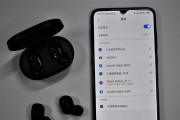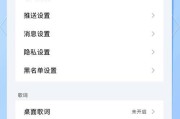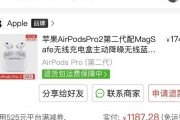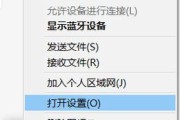随着无线技术的发展,蓝牙耳机以其便捷性成为许多苹果用户的首选。但如果你是第一次接触蓝牙耳机,可能对如何与苹果设备进行配对和设置感到困惑。本文将详细指导你完成苹果推荐耳机的蓝牙设置,包括详细步骤和一些实用技巧,确保你能快速上手并享受无线音乐的自由。

选择合适的耳机
在开始设置之前,确保你的耳机是苹果推荐的,或者是兼容iOS系统的蓝牙耳机。苹果官方推荐的耳机通常通过了严格的质量控制,并能够保证与苹果设备无缝连接。

确保耳机已充电
在进行设置之前,请确保耳机已经充足电。大多数耳机在电量不足时无法进行正常的配对和设置。

步骤一:打开耳机的蓝牙功能
大多数蓝牙耳机通过长按电源键来开启蓝牙功能。在耳机开启后,你可以在耳机上看到指示灯闪烁,表明耳机处于可被发现状态。
步骤二:在iPhone上启用蓝牙
打开你的iPhone,进入“设置”应用,然后点击“蓝牙”。在这里,你可以看到当前蓝牙的状态。如果蓝牙关闭了,请点击开关来启用它。
步骤三:连接耳机到iPhone
启用蓝牙后,回到“设置”>“蓝牙”页面,你的iPhone会自动搜索附近的蓝牙设备。从列表中选择你的耳机名称进行连接。这时,耳机可能会发出提示音或指示灯会改变颜色,表明它正在配对。
步骤四:完成耳机的配对
配对过程中,可能需要你输入耳机的配对代码。对于大多数耳机来说,默认的配对代码是“0000”或“1234”。成功配对后,你的iPhone上会显示耳机的电量信息。
步骤五:测试耳机
为了确保耳机已经正确连接并工作正常,你可以试着播放一段音乐或视频,如果声音能够通过耳机清晰输出,则表明设置成功。
实用技巧与常见问题
实用技巧
耳机名称更改:在“设置”>“蓝牙”中,选择你的耳机,点击旁边的“i”按钮,你可以更改耳机的名称。
自动连接:在“设置”>“蓝牙”中关闭耳机,然后重新开启,耳机将自动与你的iPhone连接。
耳机固件更新:一些耳机支持通过手机应用进行固件更新,保持耳机性能最佳。
常见问题
耳机无法连接:确保耳机和iPhone都在电量充足的状态下,并且距离不要太远。如果问题依旧,可以尝试重启设备。
耳机声音断断续续:这可能是由于干扰或者信号强度不足引起的。你可以尝试将耳机远离其他无线设备或者找到一个信号更强的位置。
耳机音量过小:检查你的iPhone音量是否已调至合适水平,同时在“设置”>“音乐”中检查均衡器设置。
结语
通过以上步骤,你应该能够轻松地将苹果推荐耳机设置为与你的iPhone蓝牙连接。掌握这些设置技巧和解决常见问题的方法,将帮助你更好地享受无线耳机带来的便利和高品质的音频体验。如果你在设置过程中遇到任何问题,欢迎留言探讨,我们将竭诚为你提供帮助。
标签: #蓝牙耳机